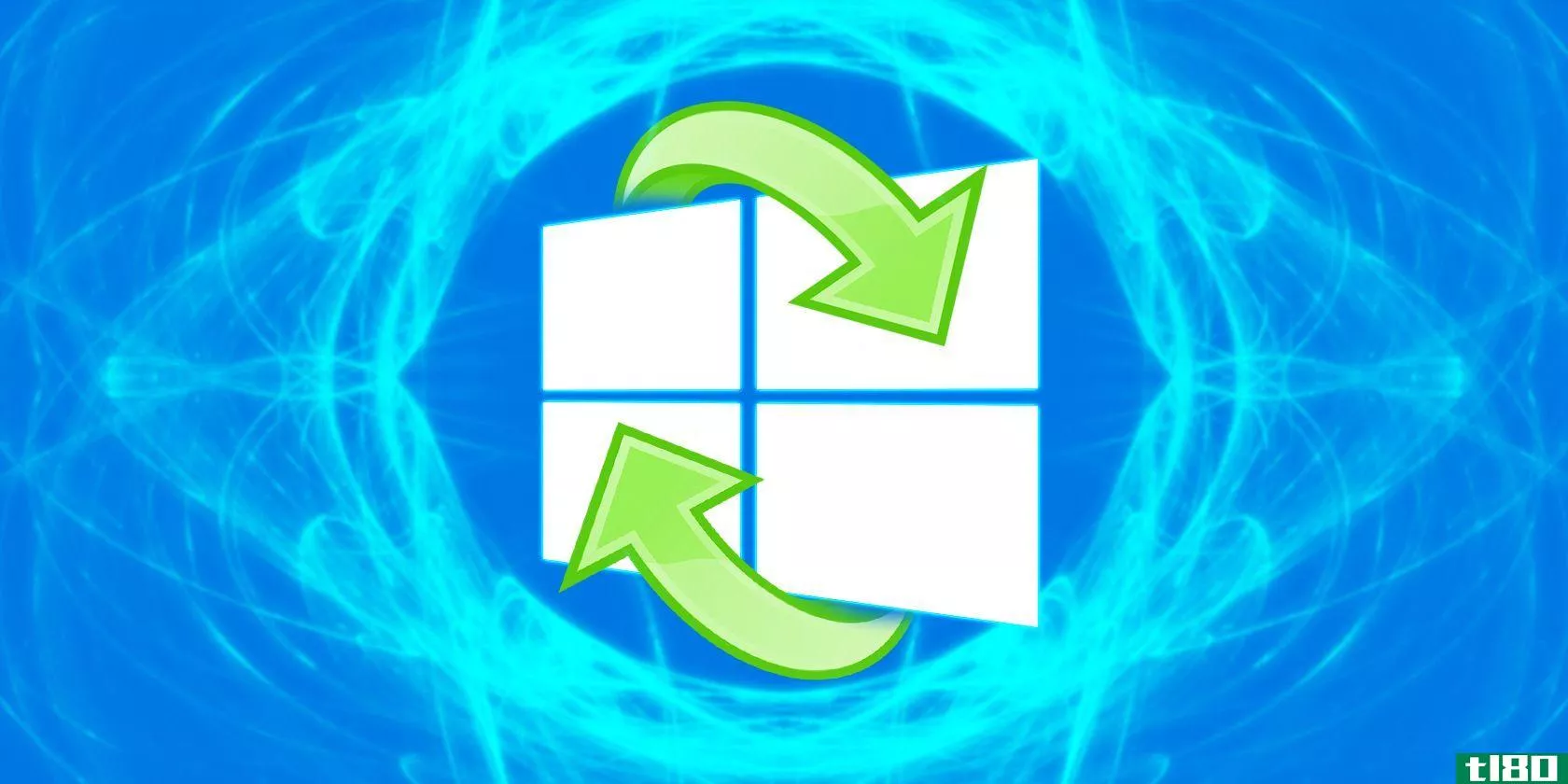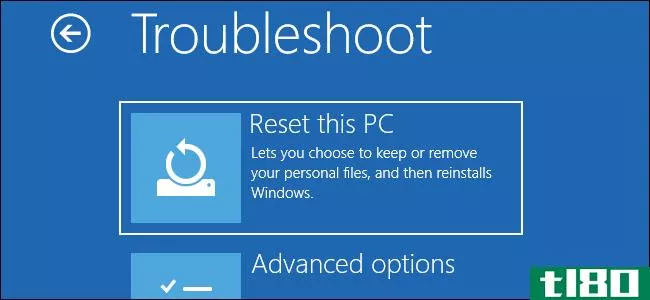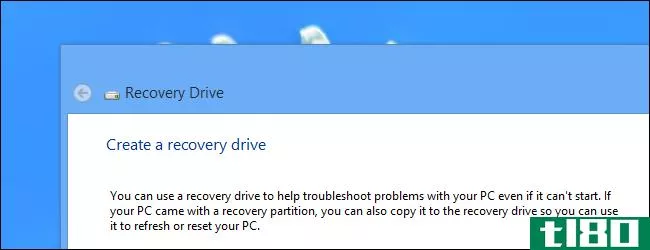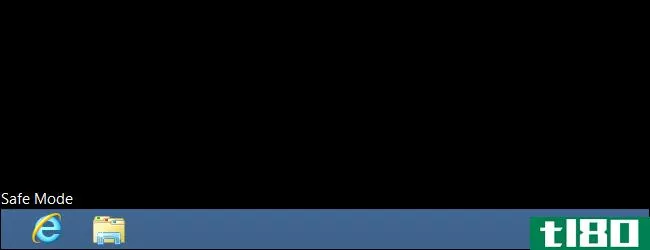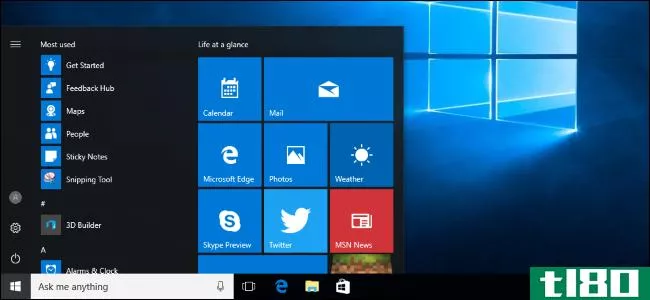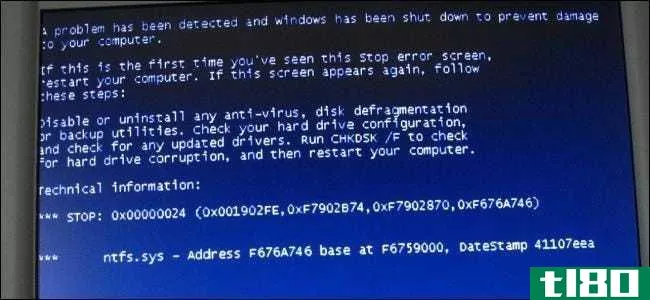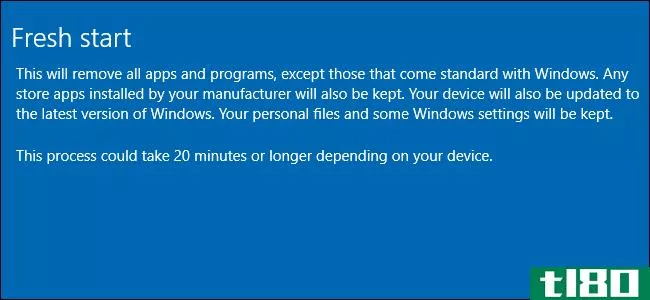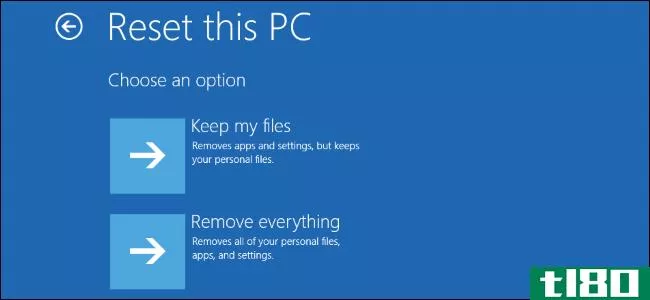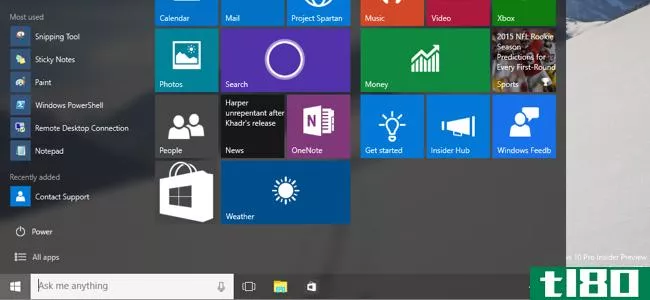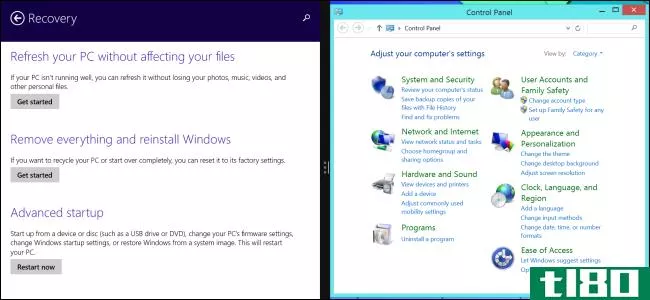如何在windows 8或10中使用刷新和重置轻松地重新安装电脑
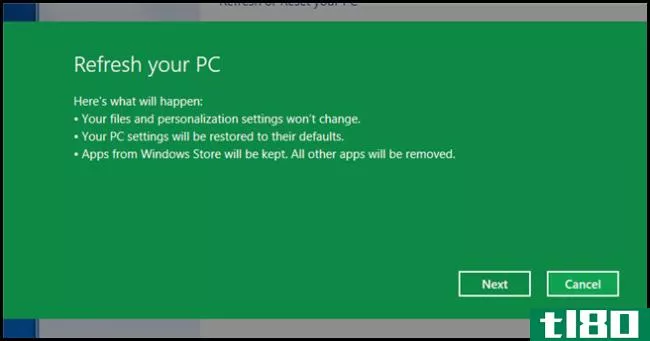
厌倦了格式化?然后学习如何在不格式化的情况下,使用Windows8或Windows10中提供的新刷新和重置功能,为您的机器注入新的活力。
刷新你的电脑
过了一会儿,你的电脑变得慢了,你希望你能格式化。问题是,您需要大量数据,花数小时定制Windows安装以满足您的需要,以及下载和安装的应用程序。现在是刷新电脑的最佳时机。当您刷新时,将发生以下情况:
- 您的个性化设置以及所有文件都不会被删除或更改
- 您电脑的设置将恢复为默认值
- 任何未通过Windows应用商店安装的应用程序都将被删除,但通过应用商店安装的应用程序将保留。
刷新您的电脑可以通过新的地铁风格的控制面板或通过经典的控制面板。我们将从Metro风格的控制面板上进行配置,因为这是一种新的配置方式。开始启动控制面板应用程序。
注意:在Windows10中,您需要从“开始”菜单打开“设置”。
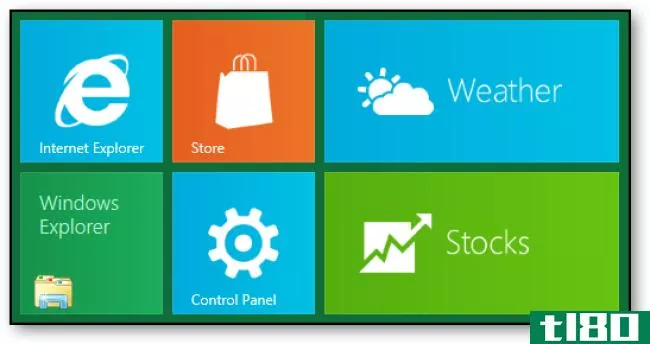
一旦控制面板打开,滚动浏览左侧的列表,直到您可以选择“常规”类别。这将加载右侧的“常规”设置面板。导航到右侧设置的底部。从这里我们可以刷新我们的电脑。点击GetStarted按钮启动刷新。
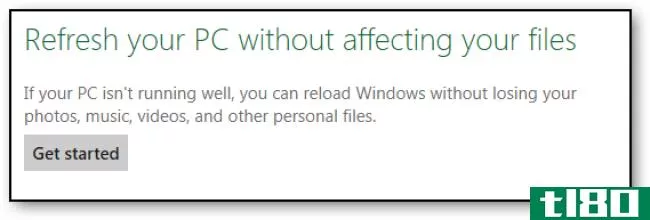
一旦你点击“开始”按钮,一个横幅将通知你什么将被改变。
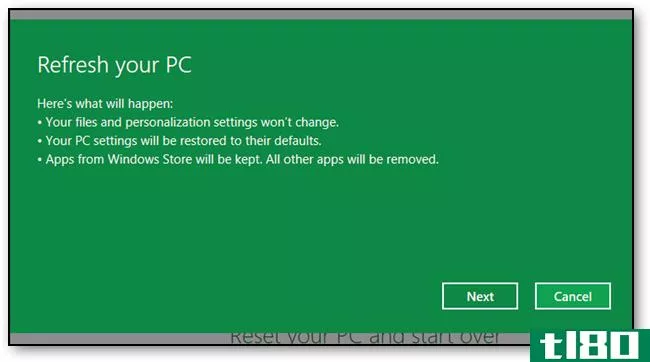
单击“下一步”按钮后,将通知您Windows将重新启动系统。
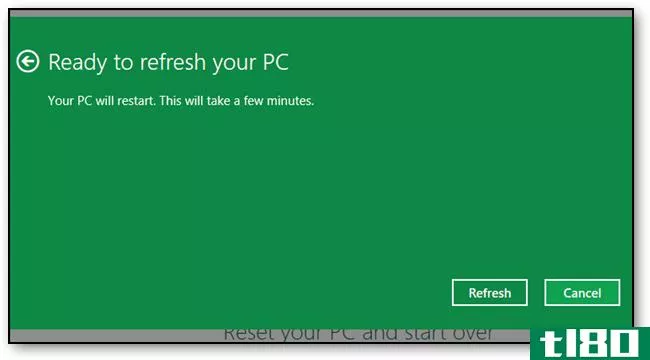
当你准备好你可以点击“刷新”按钮,这将重新启动你的电脑。
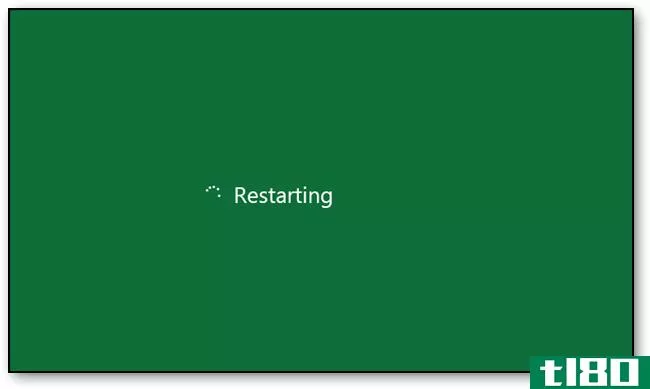
当你的电脑启动后,它会开始刷新你的系统。
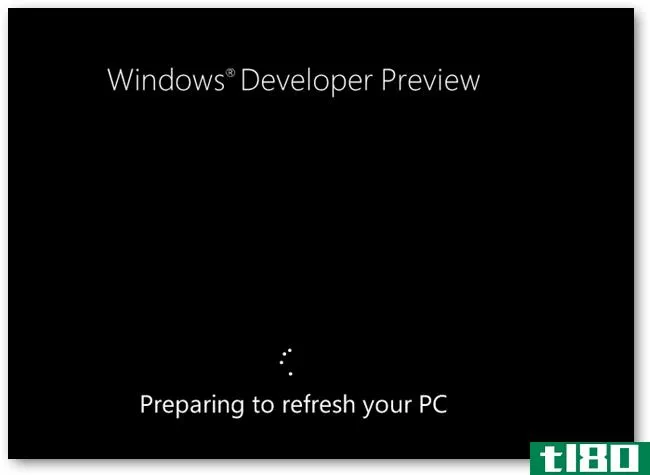
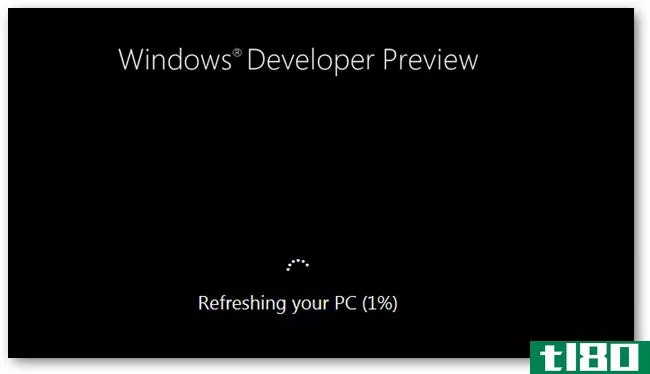
重置电脑
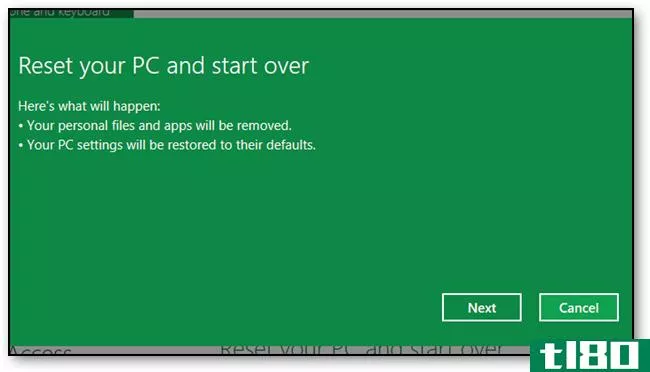
当你用“重置”的方法给你的机器注入新的活力时,你可以把它想象成你从商店买电脑时把它恢复到原来的状态。以下是当前数据和配置的情况:
- 任何个人文件都将被删除
- 所有配置更改都将重置为默认值
重置您的电脑可以通过新的地铁风格的控制面板或通过经典的控制面板。我们将从Metro风格的控制面板上进行配置,因为这是一种新的配置方式。开始启动控制面板应用程序。
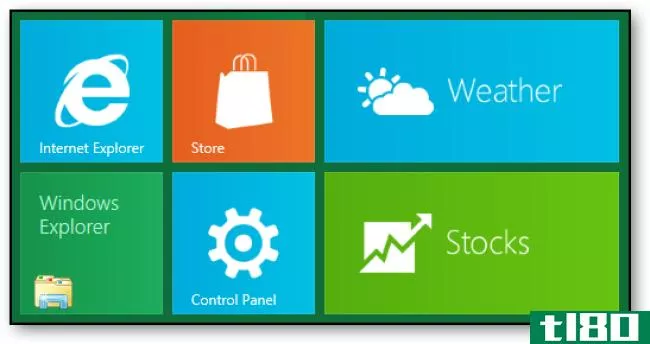
打开控制面板后,滚动左侧的列表,直到可以选择“常规”类别。这将在右侧加载“常规”设置面板。导航到右侧设置的底部。从这里我们可以重置电脑。单击“开始”按钮启动重置。
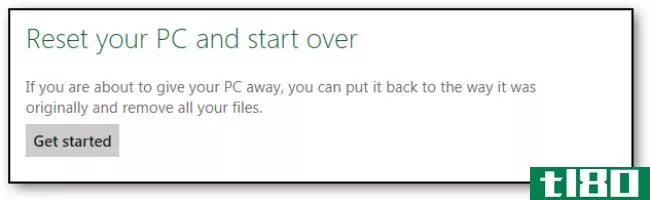
单击“开始”按钮后,屏幕上将显示一个横幅,说明数据和应用程序将发生什么变化。既然我们已经解释了这一点,你可以点击下一步按钮继续。
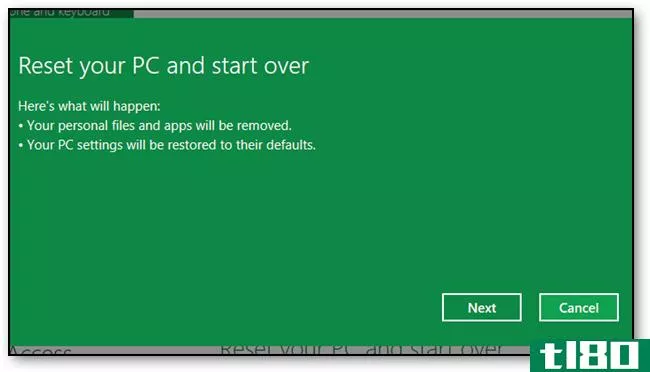
如果您有多个驱动器,系统会询问您要从哪个驱动器删除文件。您可以选择所有驱动器,也可以只选择Windows所在的驱动器。
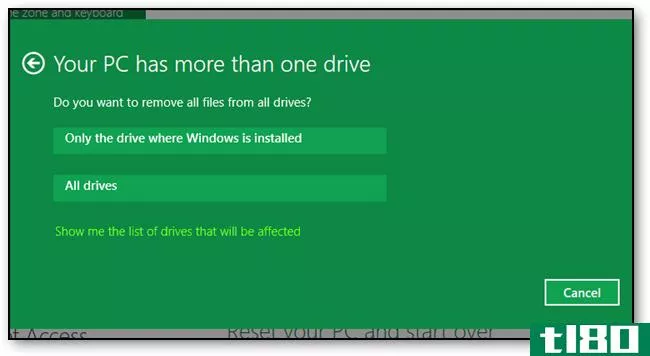
系统将提示您确认是否要重置电脑。单击“重置”按钮开始。
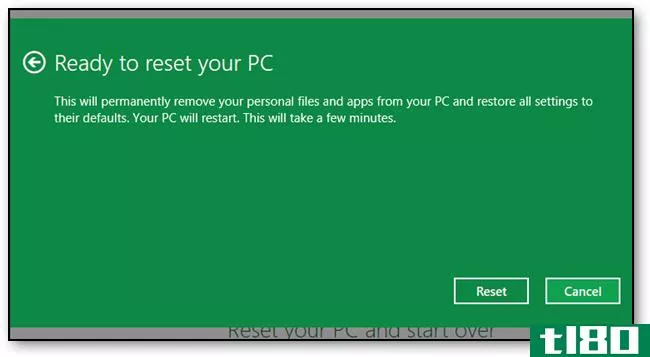
你的电脑将重新启动。
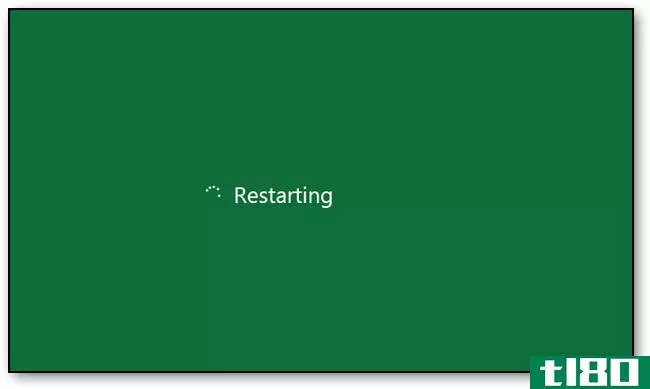
一旦它再次启动,Windows将开始重置过程。
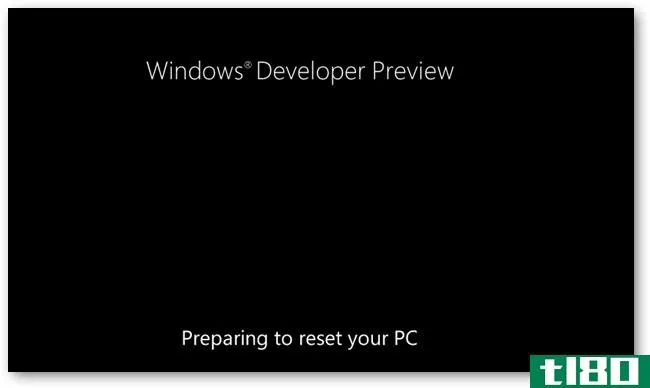
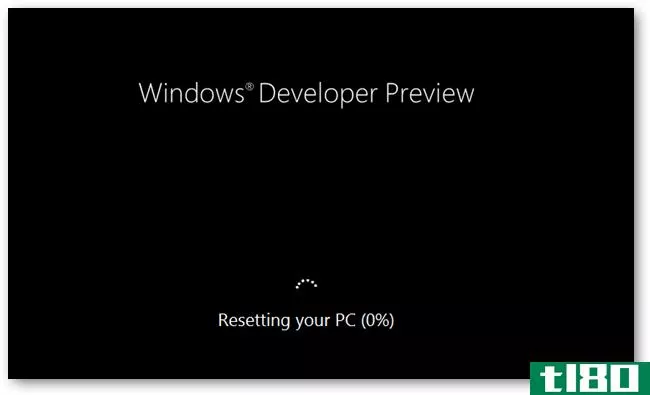
一旦它完成,你的电脑将重新启动一次,这一次一旦它重新启动,它会出现,因为你是第一次启动电脑,它将加载驱动程序,并似乎在一个普遍的状态,你必须创建你的用户帐户等。
- 发表于 2021-04-12 17:45
- 阅读 ( 117 )
- 分类:互联网
你可能感兴趣的文章
清洁windows10的最佳方法:分步指南
...不足的警告,并注意到它的速度变慢了。我们将向您介绍如何在不同情况下使用各种工具清洁Windows10。 ...
- 发布于 2021-03-11 03:36
- 阅读 ( 350 )
如何修复windows10:初学者常见问题解答
...?你来对地方了。无论您是刚刚升级到windows10并且想知道如何控制它,还是找不到重要的功能,我们都会提供帮助。 ...
- 发布于 2021-03-12 01:54
- 阅读 ( 325 )
重置或刷新windows10的一个原因是:杂乱
...将介绍不同类型的杂乱,可能会影响你的电脑,然后解释如何使用Windows10重置和刷新功能来解决这个问题。 ...
- 发布于 2021-03-15 03:17
- 阅读 ( 264 )
系统还原不工作?windows 7和10的5个修复程序
...也就是说,如果您确实要删除系统还原点,我将向您演示如何在不破坏所有内容的情况下执行此操作。 ...
- 发布于 2021-03-18 09:44
- 阅读 ( 427 )
Windows10的“重置这台电脑”功能是如何变得更强大的
...”下的“附加信息”,然后单击“开始”按钮。 相关:如何轻松地重新安装Windows10没有臃肿 恢复环境可以卸载更新 从2018年10月的更新开始,Windows 10的恢复环境现在可以卸载高质量的更新。例如,这些是Windows在补丁程序星期二...
- 发布于 2021-04-03 01:33
- 阅读 ( 241 )
如何在windows 8或10中创建和使用恢复驱动器或系统修复光盘
...ws的高级启动选项,但这两种选项之间存在差异。 相关:如何使用高级启动选项修复Windows8或10PC 系统修复光盘从Windows 7天后就出现了。它是一个可引导的CD/DVD,其中包含一些工具,可用于在Windows无**确启动时对其进行故障排除...
- 发布于 2021-04-07 03:21
- 阅读 ( 209 )
如何使用安全模式修复windows pc(以及何时需要)
...定,不断崩溃或蓝屏,你应该进入安全模式来修复它。 如何在安全模式下启动windows 相关:如何在Windows10或Windows8上引导到安全模式(简单的方法) 如果您的Windows PC在尝试正常启动时多次崩溃,它应该会自动以安全模式启动。...
- 发布于 2021-04-07 09:22
- 阅读 ( 217 )
如何在pc上安装windows 10
...s10的新版本。也有办法获得免费的windows10升级许可证。 如何获得windows 10许可证 相关:所有的方式你仍然可以免费升级到Windows10 有很多种方法可以让你的电脑获得Windows10许可证,其中许多仍然是免费的。 从Windows7或Windows8升...
- 发布于 2021-04-07 16:20
- 阅读 ( 231 )